

作者:Adela D. Louie, 最近更新:June 7, 2024
您是否曾經錯過過一次重要的 Google Meet 會議,甚至希望能夠回到過去並捕捉每一個細節?儘管 Google Meet 不為免費帳戶提供錄音功能,但仍有許多替代方案可供探索。想像 錄製影片 再也不會錯過重要的課程或腦力激盪會議。
這裡分享一下修復的解決方案 無法錄製 Google Meet 會議。如果 Google Meet 中的錄音功能無法使用,請查看本文以找到最佳解決方案!
第 1 部分:為什麼 Google Meet 中不支援錄音?第 2 部分:如何在沒有技術問題的情況下記錄 Google Meet 會話三、解決「Google Meet 無法錄製」會議的常見解決方案第 4 部分。 常見問題解答結論
是你的 谷歌見面 故障?您不是唯一經歷過這種情況的人。我們將探討阻止您錄製 Google Meet 會議的典型因素,包括加入問題、預設系統設定和技術故障。
FoneDog 螢幕錄影機 由於其用戶友好的介面和強大的功能,它成為完美螢幕錄製 Google Meet 會議的最佳工具。它可確保順利錄製而不會出現技術故障,並提供同時捕捉系統聲音和麥克風輸入的選項。
FoneDog Screen Recorder 具有易於安裝和導航以及高效的編輯功能,可確保無縫的錄製體驗,使其成為輕鬆捕獲 Google Meet 會話的首選。
免費下載
前往Windows
免費下載
對於普通 Mac
免費下載
對於 M1、M2、M3

以下是一些典型的解決方案,您可以嘗試解決 Google Meet 錄音不可用的問題:
如果會議組織者停用了會議錄製功能,您將無法錄製他們安排的定期會議。要解決此問題,請從日曆活動中刪除定期會議,儲存更改,然後使用不同的程式碼建立新會議,將自己設定為新的組織者。
如果會議是在會議室小工具(例如 Meet 硬件,甚至是一個設備)上發起的,您將無法捕獲會話 Chrome瀏覽器 擴大。規劃您想要在行事曆上記錄的會議,或透過個人安排會議。只需按照以下步驟在日曆上安排 Google Meet:

錄製功能只能在電腦版本上使用。因此,您必須使用 Google Meet 並在電腦上啟動會議錄製。
在開始錄製之前,請透過以下方式啟用 Google Meet 的錄製功能:
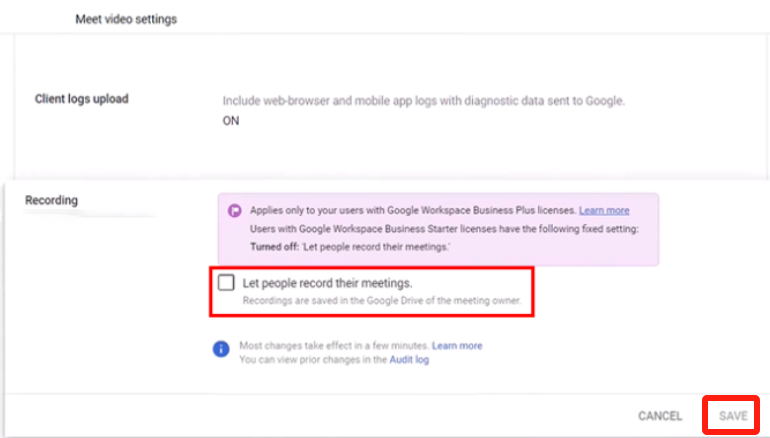
如果您只是為了演示而加入,則無法進行錄製。在這種情況下,有必要在開始演示之前先加入視訊會議。隨後,您可以在需要時啟動錄製。
有時,技術故障可能會導致錄製內容無法使用。嘗試重新啟動會議或重新載入瀏覽器以確定錄製功能是否再次可用。
如果您是會議主持人,請務必檢查會議設定以確認已啟用錄製功能。您可以選擇在會議之前或會議期間修改這些設定。
清除瀏覽器的快取可以幫助解決可能導致錄製效果降低的短暫問題。您可以透過清除快取來確保瀏覽器從網站取得新資料。這可以解決由快取資料引起的任何問題。
這一快速而簡單的步驟將確保 Google Meet 記錄正常運作,從而改善每個人的整體會議體驗。
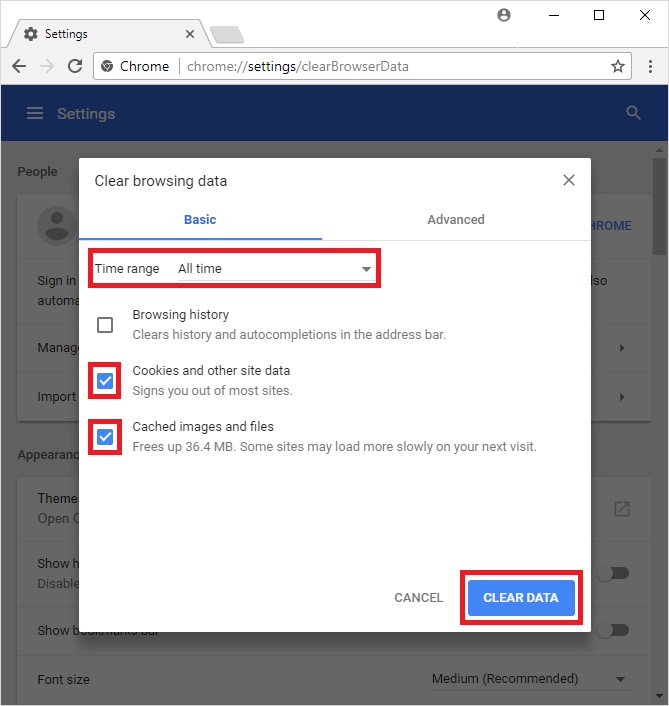
某些擴充功能可能會幹擾 Google Meet 的功能,包括其錄音功能。透過停用擴展,您可以消除任何可能破壞錄製過程的潛在障礙。這使得 Google Meet 可以在沒有第三方乾預的情況下運行,增加了成功錄製的可能性。
VPN 有時會改變網路資料的路徑或對其施加限制,使 Google Meet 等線上服務難以正常運作。關閉 VPN 後,網路連結更加直接和穩定,這使得錄製會話不太可能中斷。
此操作可確保 Google Meet 可以不受阻礙地存取必要的資源和權限,從而增加成功錄製的機會並緩解不可用的問題。
不相容問題(例如處理能力不足或硬體組件過時)可能會導致記錄不可用。透過驗證您的裝置是否符合指定的硬體要求和相機規格,您可以確保流暢的錄製功能。升級或使用相容設備可以解決與硬體相關的限制,使您能夠有效記錄 Google Meet 會話。
執行上述所有解決方案後,如果您仍然遇到問題,請聯絡 Google Meet 支援人員以取得更多協助。他們知道如何為您提供個人化幫助並解決您可能遇到的任何技術問題。
這是關於如何使用 Google Meet 工具記錄會話的額外方法:
是的,可以錄製 Google Meet,但必須滿足某些條件。只有擁有 Google Workspace 帳號的使用者才能使用錄音功能。此外,在 Google Workspace 中,只有獲得管理員授予必要權限的個人才能開始錄製。
不可以,擁有免費 Google 帳戶的使用者無法使用 Google Meet 中的錄音功能。此功能是 Google Workspace 使用者獨有的,即使如此,它也需要適當的權限。
人們也讀如何錄製 GoToMeeting 而不是 Organizer 的完整指南有關如何錄製 Webex 會議的完整指南 (2024)
總之,遇到「無法錄製 Google Meet” 會議可能會令人沮喪,但透過系統化的方法,可以緩解這些挑戰。透過確保並遵循最佳實踐來解決該問題,使用者可以最大限度地減少記錄不可用的發生。堅持排除故障並隨時了解潛在的解決方案是克服這些障礙的關鍵。
發表評論
留言
熱門文章
/
有趣無聊
/
簡單難
謝謝! 這是您的選擇:
Excellent
評分: 4.7 / 5 (基於 85 個評論)